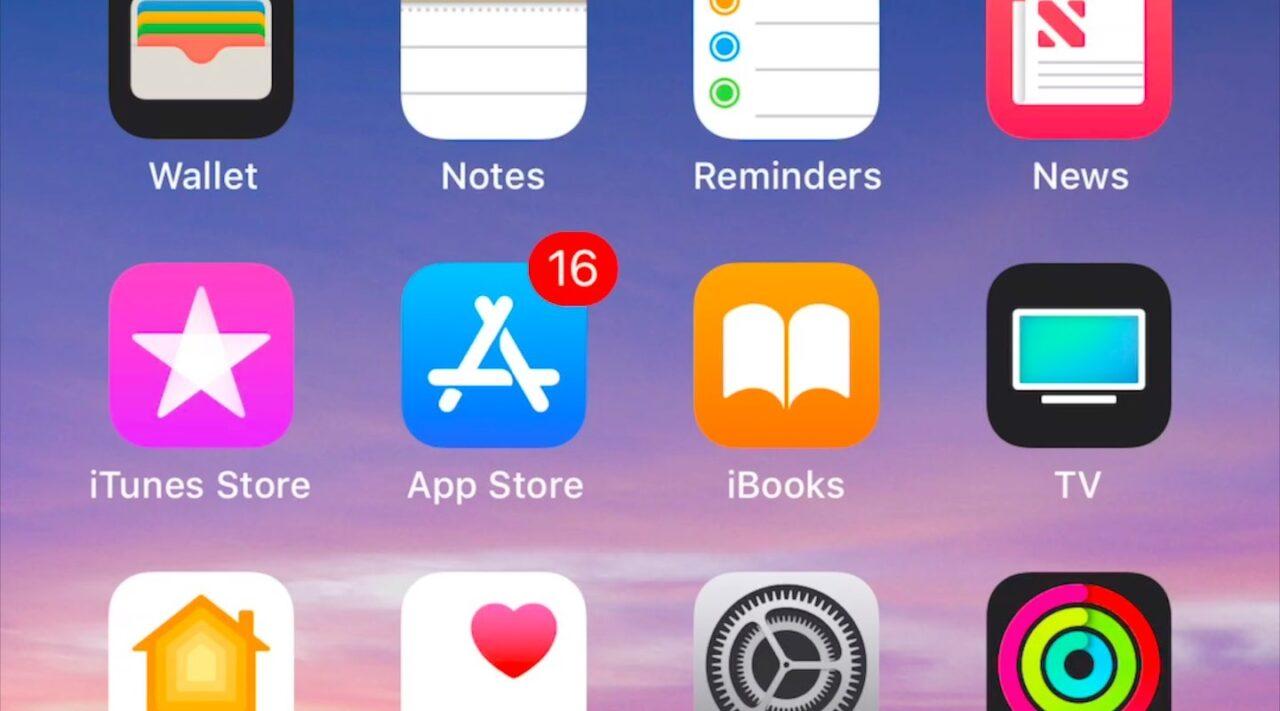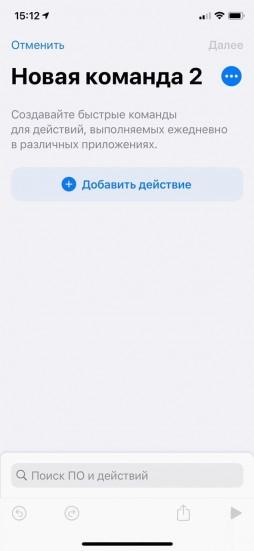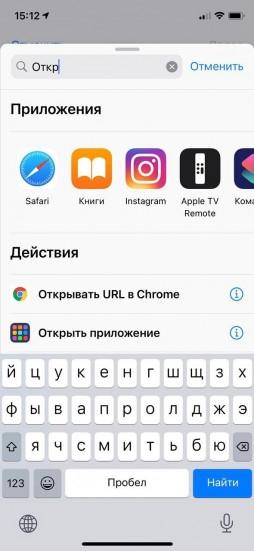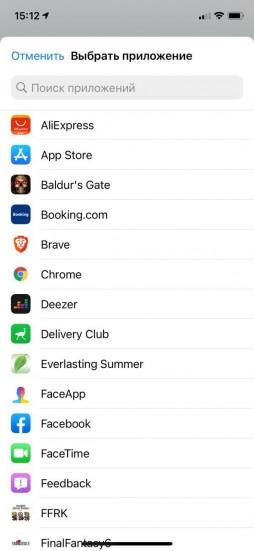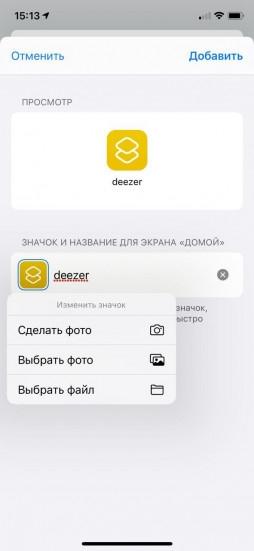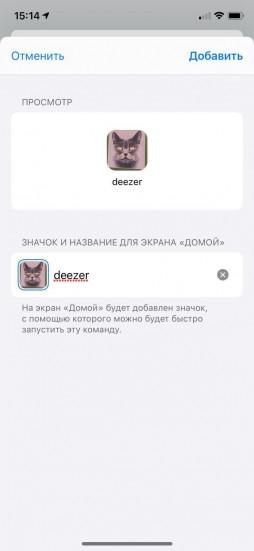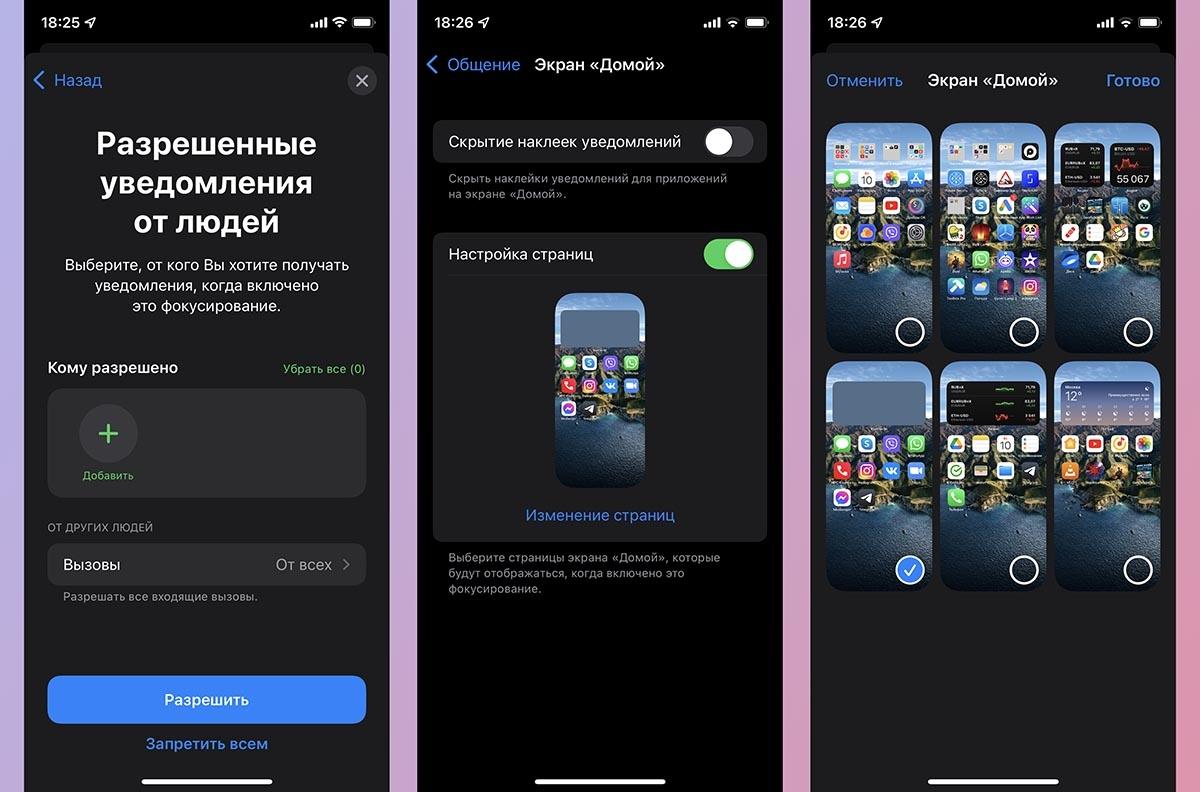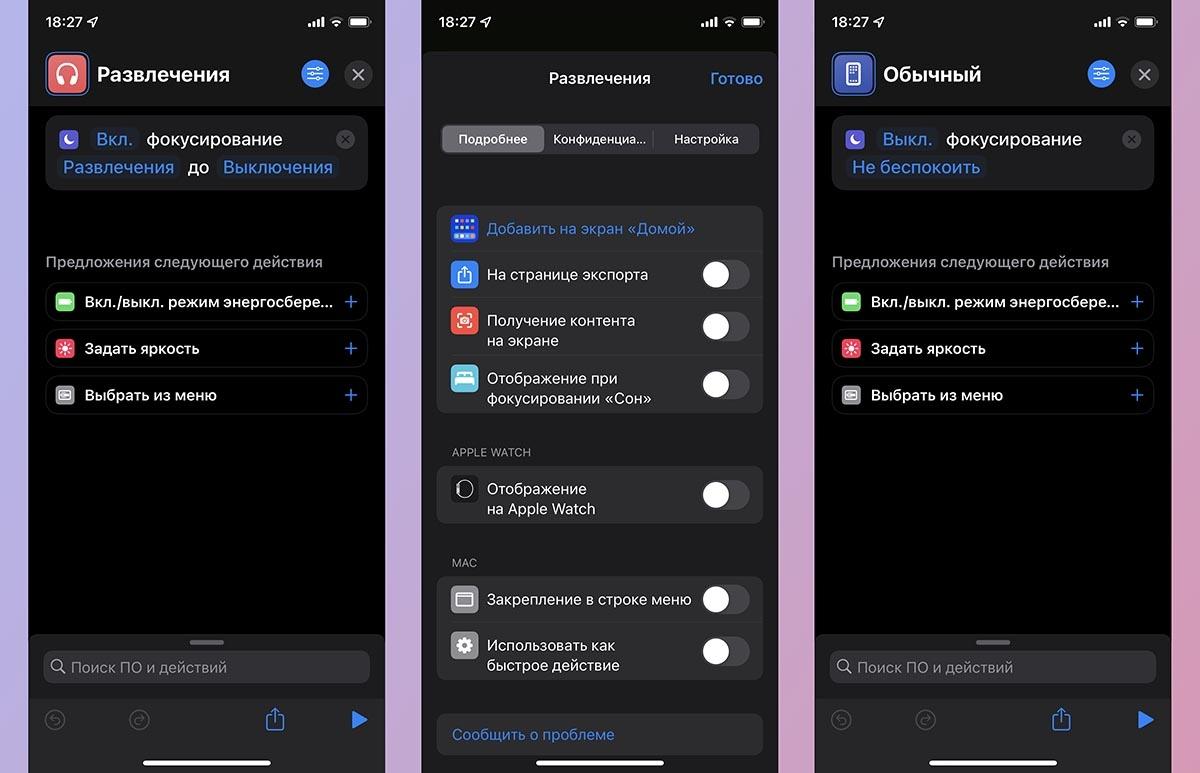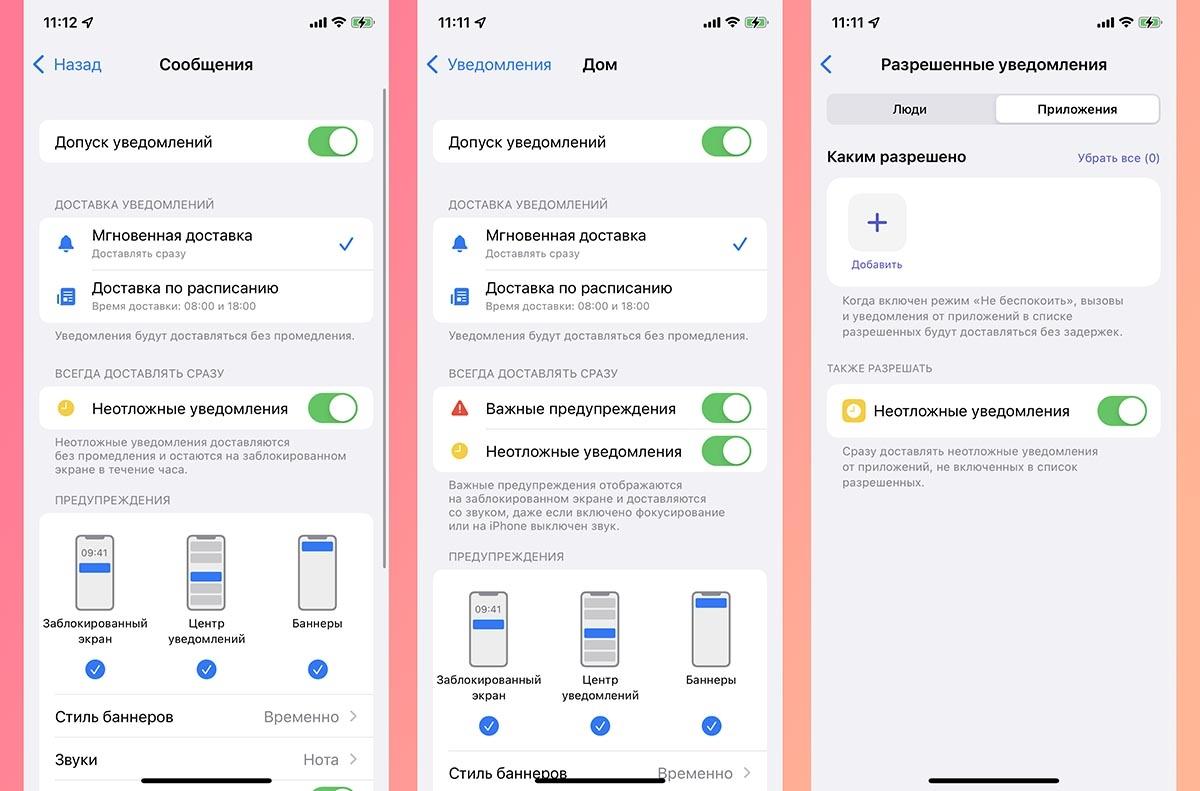Операционная система iOS постоянно обновляется. Разработчики вносят различные изменения, добавляют новые функции. Одна из возможностей, о которых не многие знают, заключается в возможности замены стандартных иконок на различные изображения. Она позволяет изменить рабочий стол iPhone и других устройств, сделать их индивидуальными. При этом для этого не приходится устанавливать дополнительные приложения, так как функция вшита в саму систему.
Приведенная ниже руководство связано с 14 версией iOS. Об этой возможности знают не многие, так как функция нужная опция спрятана глубоко в настройках.
Как поменять иконку приложения на Айфоне
Сделать это можно для каждого приложения, установленного на устройстве. Инструкция выглядит следующим образом:
- открывается «Команды», после чего в правом верхнем углу нажимается «+»;
- делается тап по «Добавить действие»;
- в поисковой строке вводится команда «Открыть приложение»;
- выбирается нужное;
- делается тап по значку с тремя точками, после вводится дополнительная команда «Добавить на экран Домой»;
- выберите стандартную иконку;
- в дополнительном диалоговом окне появится несколько возможных функций.
После выбора иконки или изображения достаточно нажать кнопку «Добавить».
Разработчики Apple предусмотрели возможность использования различных файлов. Можно скачать иконку в формате PNG с прозрачным слоем или обычное изображение.
Была добавлена возможность быстрого создания фотографии. В этом режиме включается фронтальная камера. Сделанный снимок обрезается, добавляются нужные эффекты, после ставится в качестве иконки.
Где скачать иконки
Существует большое количество различных ресурсов, на которых можно скачать картинки в высоком разрешении. Также есть и векторные иконки, которые будут выглядеть хорошо на экране с высоким разрешением и яркостью.
Одним из распространенных считается flaticon. На нем есть много материалов, которые доступны для бесплатного скачивания. Многие из них подойдут для оформления виджетов.
Сервис позволяет в бесплатно режиме скачивать материал в разрешении PNG нескольких размеров. Не стоит выбирать самое высокое. Некоторые варианты распространяются только по платной лицензии. Но бесплатная база насчитывает несколько сотен тысяч изображений. Когда было выбрано нужное, достаточно открыть коллекцию (есть не всегда). Все иконки будут оформлены в одном стиле.
Где взять идеи
В интернете много различных иконок, которые могут использоваться для оформления операционной системы iOS. Если скачивать их без идеи, может получиться каша на рабочем столе.
Для того чтобы упростить себе задачу, скачивают целую подборку. Дизайнер придерживается одного стиля. Поэтому рабочий стол будет выглядеть достаточно интересно.
Лучшие сторонние приложения для создания иконок
Многие владельцы iPhone решают проявить свои способности дизайнера при создании иконок. Для этого был создан специальный софт. В сети встречается много различных вариантов, поэтому при выборе можно опираться на составленном рейтинге.
| Наименование | Описание | Рейтинг |
| Iconfinder | Сервис был создан для подбора тематических иконок. Интерфейс немного напоминает Photoshop, все элементы просты и интуитивно понятны. При этом есть большая собственная база материала, которая насчитывает более 300 000 иконок. Найденные изображения могут использоваться в качестве основы при создании собственных. Для этого есть много инструментов редактирования. | ★★★★★ |
| Iconsflow | Проект для работы с векторными картинками. При этом было создано два редактора с палитрами и формой. Разработчики создали собственную базу различных элементов, которые могут использоваться. | ★★★★★ |
| Flaticons | Ресурс подойдет для создания флэт-иконок. При этом могут использоваться готовые шаблоны в качестве основы. Готовый результат скачивается в формате PNG. | ★★★★★ |
| Launcher icon generator | Бесплатный проект, который подходит для новичков и продвинутых пользователей. После создания материала его можно скачать в 5 вариантах размера. Элементы из библиотеки могут использоваться в качестве основы для редактирования. | ★★★★★ |
| Canva | Хороший сервис, представленный онлайн-редактором с большим набором инструментов. Есть отдельный раздел, в котором размещены все доступные для выбора иконки. Также может использоваться для создания другого материала. | ★★★★★ |
Как поменять рабочий стол в iOS
Современное мобильное устройство характеризуется высокой производительностью. Поэтому оно может использоваться в режиме многозадачности. Для того чтобы на небольшом экране можно было открывать различные приложения, есть возможность создавать несколько вариантов рабочего стола.
Такая функция напоминает ту, которая есть сейчас и на Windows. Она подходит для активных пользователей iPhone. Можно отдельно настраивать не только виджеты, но и многие другие функции.
Создание рабочего пространства под определенные задачи с новым профилем фокусирования выполняется в несколько этапов. Они следующие:
- выберите «Настройки», вкладку «Фокусирование»;
- делается тап по значку «+» для создания нового кастомного профиля;
- в дополнительном окне параметров нужно выбрать, от каких приложений должны приходить сообщения и уведомления;
- в разделе «Экран Домой» активируется переключатель «Настройка страниц»;
- для созданного профиля выбирается подходящий рабочий стол.
Для того чтобы рассматриваемой функцией было удобно пользоваться нужно выбрать подходящий способ активации. Он может срабатывать автоматически по времени или геопозиции.
Одна из интересных возможностей заключается в автоматическом включении при синхронизации с определенным гаджетом. Кроме этого, умная функция (на основе работы нейросети) Смарт-активация запоминает, когда происходит ручное включение функции и на основе определенной закономерности будет настроена автоматическая активация.
Новый режим фокусирования существенно расширяет возможности устройства. При этом были добавлены уже готовые сценарии под определенные события, к примеру, занятие спортом или игр. Они отключат баннеры, входящие сообщения и уведомления.
Также добавили возможность ручной активации. При этом в настройках профиля назначается иконка. Выбор через «Пункт управления»:
- запускается стандартное приложение «Быстрые команды»;
- в разделе «Мои команды» делается тап по кнопке «+», которая отвечает за добавление нового скрипта;
- добавляется действие включения или выключения фокусирования;
- указывается включение и выбирается ранее подготовленный профиль.
Подобным образом создаются команды для всех созданных профилей. Также есть особая команда «Не беспокоить», которая возвращает все рабочие столы на свое место.
Если не получилось
Как ранее было отмечено, большинство функций доступно только на последней версии операционной системы. Поэтому, если параметры не были найдены, возможно, нужно обновить систему. Если изменения не вступают в силу, есть вероятность, что на устройстве появился вирус или были установлены параметры, не позволяющие вносить изменения. Радикальным решением становится сброс параметров до заводских. Но делать это стоит только в случае, когда возникают проблемы с другими функциями.